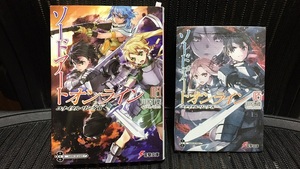旧式MacbookにWindows 10をインストール

我が家では現在でも、初代アルミニウム筐体のMacbook Late 2008や、Macbook Pro mid 2009が現役で就役中です。
もちろん既にMac OS Xのサポート対象期間は終わっているので、Windows 10を使っています。
まだ旧式Macbookを使っているユーザは多いようです。ときどきドキッとすることがあるのですが、そのたびにマイクロソフトが対応してくれます。感謝です。
そんな折、先日もMacbook Late 2008にWindows 10をクリーンインストールしたいとのご相談を頂きました。
せっかくなので、小説風に手順を説明してみたいと思います。
メールでの依頼
いつものようにメールチェックした彼(よつばせい)は、少し驚いたような表情をした。
ブログ経由で、問い合わせメールが来ていたのだ。そしてタイトルには、MacbookへのWindowsインストールとなっていた。
たしかに12年前のMacbook Late 2008にWindows 10をインストールした投稿記事を公開している。しかし記事を公開しているサイトは作りかけのままで、多忙を理由に放置したものだった。
一日に数回、誰かが記事をチラリと眺めることがある程度のハズだった。彼が驚いたとしても、無理からぬことだった。
相談内容は、次のようなものだった。
「DVD装置の壊れたMacbook Late 2008 Alminiumですが、macOSの最新版を使用中です。そこにWindows 10もインストールしたいです」
内容的には、「60歳の老人が10mを10秒台で走りたい」というのに似ている。理論的には不可能ではないけれども、難易度の高い作業だった。
まずMacbook Late 2008で最新版のmacOSを使用しているとのことだが、そもそもMacbook Late 2008はOS X El Capitanでサポート終了している。それに続く次バージョンから、macOS Sierraと名称変更されているのだ。
おそらく何らかのパッチを当てているのだろう。そもそもファイルシステムが違っていたような気がする。両者を共存させたことは、彼にしても未経験だった。
技術者であれば、メーカーサポート外のことに挑戦するような場合には、他人に相談することはマナーに則っているとは言えない。おそらく、そのようなことも経験したことがないだろう。
しかし … 困っている者を見ると、放っておけない性格のようだ。しばらく考え込んだ後に、彼は返事を書いた。
「macOS Sierra以降は、HFSフォーマットが廃止されています。またあなた使用している最新版macOSでは、システムボリュームにはAPFSが必須となっています。未知の領域です。バックアップを取った後、Bootcampを試してみると良いでしょう。ただしMacbook Late 2008の場合、UEFIモードでは動作しません。その場合はディスクにWindows 10用の領域のみを作成し、optionキーを押しながら電源をオンにして、Windows起動ディスク装着後の表示では “Windows” を選択すると良いでしょう。”EFI Boot” を選択すると、そこから先にインストールが進みません」
実は彼も、Macbook Late 2008で最新macOSを試してみたことがある。しかし彼は、文筆業に勤しんでいる。そういう者にとって重要なライブ変換機能は、高性能GPUを必要とする。Macbook Late 2008ではライブ変換機能をオフにする必要があったので、彼がWindows 10インストールまでは試したことがなかった。
気の毒だけれども、そもそも彼は最新macOSの評価を終えて、正式サポート環境であるEI Captitanに戻ってしまっている。よほどのお人よしでも、最新macOS環境を使い続ける者のため、再び環境構築してテストまで実施する気にはなれないだろう。
USBメモリが使えない
数日後に、相談者からのメールが再びやって来た。今回はUSBメモリに関するものだった。
「Windows 10用のディスク領域は作成できました。しかしUSBメモリを装着しても、”EFE boot” しか表示されません」
「…」
もともと彼も、最初はUSBメモリでWindows 10をインストールしていた。しかし上手く行かない事例を何度か経験した後、彼はDVD装置を使用することにしていた。
深夜に机に向かって数分考え込む様子を見せた後、彼は返事を書いた。
「残念ながらUSBメモリでは上手く行かないことがあります。現在はUSBメモリのWindows 10インストールディスクを保有していないので、テストすることが出来ません。お役に立てず、大変申し訳ありません」
そもそも深夜に対応しているということは、日中は激務で手をつけられないということなのだろう。つれない返事ではあるが、仕方のないことかもしれなかった。
Windowsが表示されない
彼が三度目のメールに気付いたのは、それから一週間ほど経過した深夜のことだった。
相当疲労が溜まっているようである。彼はメールの文面に目を通すことなく、そのまま眠りについた。
メールに目を通したのは、二日後のことだった。
「DVD装置を手に入れて、Windows 10インストールディスクを作成してみました。しかしOptionキーを押しながら電源を入れても、”EFI Boot” しか表示されません。どのような状況になっているか、分かりますでしょうか。ここまで来たら、諦めたくありません」
分かりません、と表情に出ている。それでも30分ほどアレコレ考えた込んだ後、彼は返事を書いた。
「DVD装置が正常に認識されていないか、Windows 10インストールDVDの作成に成功していない可能性があります。こちらでは “Windows” が表示されています」
さすがに今度の返事は、相談者にもキツかったようだ。今回は10日近く経過しても、返事は戻って来ない。
どうやら彼も気がとがめたらしい。次の休日が来た時に、彼は久しぶりにUSBメモリやWindows 10インストールDVDを引っ張り出して来た。
WindowsインストールOK!
よつばせいは、基本的には技術者の気質を持っている。さすがに今回は、まじめに検証テストを実施した。
Macbook Air 2011
まず彼が試したのは、意外なことにMacbook Air 2011 (13インチ) だった。驚いたことに、彼が適当に作成した最新版のWindows 10インストール用USBでさえ、”Windows” と “EFI boot” が表示された。
(適当 … Macbook Air 2011のOS X (EI Capitan) で、exFATフォーマットをしたUSBメモリに、isoファイルの中身を投げ込んだだけ)
興味深いことに、そのUSBメモリをMacbook Late 2008に装着しても、そもそも “EFI boot” とすら表示されることは無かった。どうやらインストール用USBメモリと認識されていないらしい。
試みにMacbook Pro Mid 2009 (13インチ)に装着しても、”Windows” はおろか、”EFI boot” が表示されることは無かった。やはり外観、開発時期、搭載CPUが近いだけあって、基本的に同じと考えて良さそうだ。
しかし厳密には同じではないらしい。それは彼が作成した、次のUSBメモリで明らかになった。
Macbook Pro Mid 2009
次に本気を出して作成したUSBメモリは、画期的な成果を生んだ。
Macbook Late 2008でもMacbook Pro Mid 2009でも、”EFI boot” だけは表示されるようになった。そしてなんとMacbook Pro Mid 2009では、”EFI boot” でインストール言語選択の画面まで、無事に進んだのだ。
そのMacbook Pro Mid 2009でもインストール可能なUSBメモリは、Windows 10環境で作成された。
Windows 10のスタートアイコンで、マウスの右クリックする。そこで表示される一覧から、「コマンドプロンプト(管理者A)」を選択する。
そうすると技術者にはお馴染みの、DOSプロンプトが表示されて、コマンド操作が可能になる。そこでまずdiskpartと叩き、diskpartコマンドを起動する。
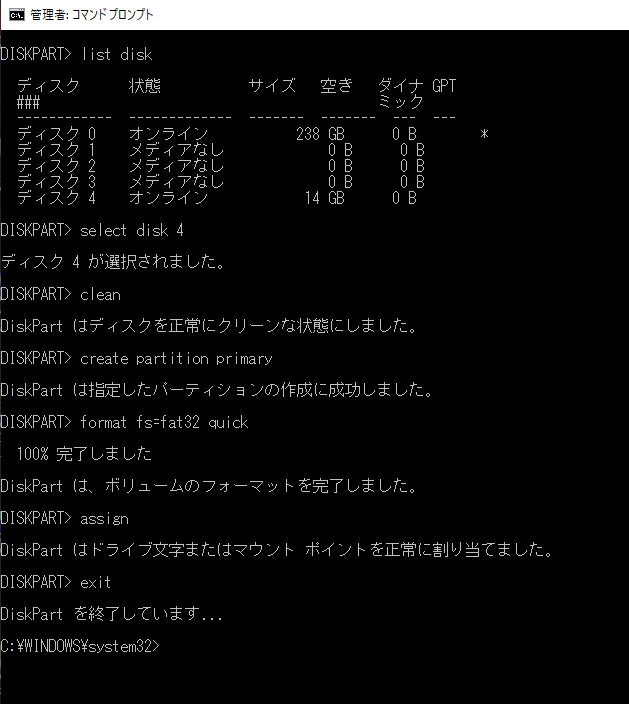
最終的には上記の画面とは異なり、次のように起動ディスクを作成した。
- diskpart
- list disk
- select disk #
- clean
- create partition primary
- select partition 1
- active
- format fs=fat32
- assign
- exit
assignサブコマンドを入力する時点で、USBメモリが一覧表示される。そこにWindows 10のISOイメージを投げ入れる。
(ISOファイル(Windows.iso)をダブルクリックすると、自動的にマウントされてISOイメージの中身を見ることができる)
ただし残念なことに、Macbook Late 2008では、”EFI boot” が表示された状態から30分以上が経過しても、次の画面にインストールが進むことはなかった。
なお上記の方法以外に、マイクロソフトが提供する標準ツール “MediaCreationTool20H2.exe” (現時点での最新バージョン) でも、Macbook Pro Mid 2009であればインストール可能かもしれない。
しかし彼 … よつばせいには、Windows 10インストールDVDがある。このディスクがある限り、USBメモリが必要とされることはない。
Macbook Late 2008
残念ながら、よつばせいの技術力ではMacbook Late 2008のWindows 10インストールUSBメモリを作成することは出来なかった。
もしもUSBメモリをDVD装置のように見せかけることができれば、Macbook Late 2008でもUSBメモリを使ったインストールは可能かもしれない。しかし電源オン時に表示される選択画面で、DVDはDVDと、USBはUSBと表示されている。明らかに彼の技術力を越えている。
ただし今回は何も成果が無かった訳ではない。
2018年4月25日に作成したWindows 10インストールDVDを外付けDVD装置で試したみたところ、無事に “Windows” と “EFI boot” が表示されたのだ。つまり少なくとも彼のMacbook Late 2008は、相談者と異なって外付けDVD装置経由でもWindows 10をインストール可能なのだ。
たとえMacbook Late 2008に内蔵されたDVD装置が故障しても、これならば安心できる。それにMacbook Late 2008であれば、Macbook Pro Mid 2009の内蔵ディスクを移植して利用することも可能である。
だから彼の場合は、別にMacbook Late 2008へのWindows 10インストールには困らない訳である。
相談者は気の毒としか言いようがない。
(以上、小説風の記述終わり)
まとめ
と、いう次第で、私の場合はMacbook Late 2008にWindows 10をインストール可能です。相談者の方がどうなっているかが心配なところです。
なおMacbookにWindows OSをインストールする方法としては、rEFIツール(2021年1月29日時点ではrEFI 0.14が最新版)を利用するという方法もあります。
ただしシステム領域を扱うツールはOSの影響を受けることがあるため、現在の私はrEFIツールを使用する意思はありません。
ちなみにWindows環境で音量やディスプレイ輝度を調整するには、Appleがサポート終了したBootcampドライバをインストールする必要があります。これがWindowsアップデート時に障害となることがあり、今のところMacbook最新機種を購入する気になれない今日この頃です。
Windows環境を長く使いたければ、やはり普通のPCを購入するのが一番でしょうか。
(と、書きつつ、現在のメイン環境はiPad Pro 12.9インチだったりします)
それでは今回は、この辺で。ではまた。
——————————–
記事作成:よつばせい